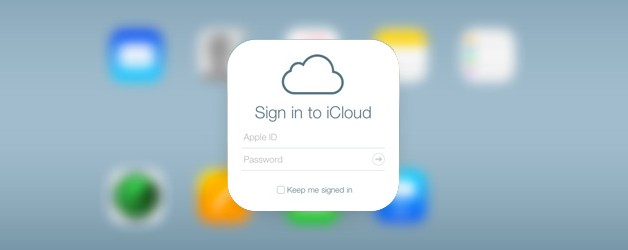В новейшей версии iOS 11 на устройствах iPhone и iPad немного по-другому работает функция скриншота. В этой версии создание скриншота нужного изображения происходит так же, как и в предыдущей версии, однако единственное, что отличается, это то, что в iOS 11 есть предварительный просмотр миниатюр, который появляется в левом нижнем углу экрана сразу после создания скриншота.
Содержание
Для других пользователей предварительный просмотр миниатюр удобен, но для некоторых он становится помехой, особенно если они не любят проверять его или не хотят редактировать или, возможно, сразу же делиться скриншотом. Если вы относитесь к последней группе, то вас огорчит тот факт, что Apple не включила в свою систему тумблер для уменьшенного скриншота.
Можно надеяться, что Apple обновит свою версию iOS 11, чтобы включить и выключить тумблер для уменьшенного скриншота. Но до тех пор единственный способ отключить эту функцию приведен ниже.
Отключение предварительного просмотра миниатюр для скриншотов
- Сделайте скриншот изображения, которое вы хотите сохранить на iOS (нажав одновременно кнопку питания и кнопку Home, кроме iPhone X, или используя Assistive Touch)
- После скриншота, вы заметите, что в нижней левой части экрана появится предварительный просмотр изображения
- Вы можете игнорировать предварительный просмотр миниатюр, который исчезнет через несколько секунд
- Или вы можете просто смахнуть предварительный просмотр миниатюр влево, чтобы мгновенно убрать изображение
Вы можете повторить смахнуть миниатюру влево столько раз, сколько вам нужно, чтобы убрать изображение. Если вы постоянно делаете много скриншотов, изображение предварительного просмотра будет появляться в левом нижнем углу экрана, к счастью, его также можно смахнуть влево все сразу, чтобы убрать изображение.
На данный момент вышеупомянутый способ является единственным способом скрыть или убрать предварительный просмотр миниатюр на iOS 11 на устройствах iPhone или iPad. Если вы знаете другой способ блокировки или отключения предварительного просмотра миниатюр, пожалуйста, сообщите нам об этом, оставив комментарий в форме, приведенной ниже.
YouTube видео: Как отключить предварительный просмотр миниатюр скриншотов внизу слева
Вопросы и ответы по теме: “Как отключить предварительный просмотр миниатюр скриншотов внизу слева”
Как включить редактор скриншотов?
Нажмите клавишу Windows + SHIFT + S.
Как запретить Яндексу делать скриншоты?
**Отключить **скриншоты****1. Нажмите → Настройки → Инструменты. 2. В разделе Скриншоты отключите опцию Разрешить браузеру делать скриншоты.
Как поменять кнопки скриншота на айфоне?
Откройте приложение «Настройки» и перейдите по пути: «Универсальный доступ» → Касание → AssistiveTouch. 2. Установите переключатель AssistiveTouch в положение Включено. Теперь вы должны увидеть непрозрачную кнопку для AssistiveTouch, появившуюся на экране.
Как сделать скриншот на айфоне двойным нажатием?
Откройте «Настройки» > «Универсальный доступ» > «Касание» и выберите «Коснуться сзади». Нажмите «Двойное касание» или «Тройное касание» и выберите нужное действие. Дважды или трижды коснитесь задней поверхности iPhone, чтобы выполнить выбранное действие.
Как сделать скриншот части экрана?
Нажмите одновременно клавиши “Windows”, “Shift” и “S”. Программа запустится и вместо курсора мыши появится крестик. Удерживая нажатие на левой кнопке мыши, выделите нужный кусок экрана. Скриншот сохранится в буфер обмена.
Как сделать так чтобы нельзя было делать скриншоты?
**К сожалению, самоуничтожающимися можно сделать лишь сообщения с медиафайлами.**1. Нажмите на «скрепку» 2. Выберите медиафайл в галерее 3. Зажмите кнопку отправки сообщения и выберите «Задать таймер» 4. Задайте время уничтожения и отправьте сообщение в чат.